WordPress로 전자상거래 웹사이트를 구축하는 방법: Ultimate Guide
게시 됨: 2019-06-07놀라운 제품을 위한 온라인 상점을 개설하는 데 관심이 있지만 방법을 몰라서 망설이고 있습니까? 결국, 전문적으로 보이는 전자 상거래 사이트가 너무 많습니다. 어떻게 그들과 경쟁할 수 있습니까?
오늘 우리가 공유할 수 있는 좋은 소식은 WordPress, 전자 상거래 WordPress 테마 및 WooCommerce 플러그인(또는 이와 유사한 것)을 조합하여 사용하는 것만큼 멋진 전자 상거래 상점을 만들 수 있다는 것입니다. Google에서
여기 WORDPRESS로 전자상거래 웹사이트를 만드는 단계별 가이드가 있습니까?
1. 도메인 이름 및 웹 사이트 호스팅 정렬
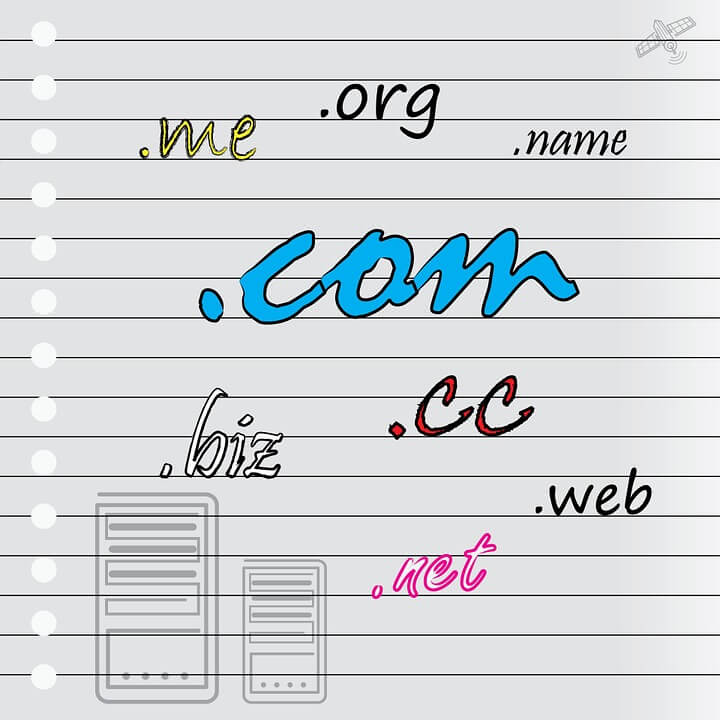
이 첫 번째 단계에는 약간의 비용이 듭니다. 그러나 걱정하지 마십시오. 저렴한 가격으로 도메인 이름과 고품질 호스팅을 얻을 수 있습니다.
먼저 웹사이트 파일을 저장하거나 '호스트'할 위치가 필요합니다. 이것은 웹 호스트의 작업이며 비교할 가치가 있는 회사에는 Bluehost 및 NameCheap이 있습니다. 둘 다 매우 저렴한 WordPress 호스팅을 제공하며 인기 있는 사용자 친화적인 호스팅 관리자인 cPanel 버전을 포함합니다.
또한 웹사이트 도메인을 구매해야 하며 이 서비스는 GoDaddy(다시), Hover, Dynadot, Google Domains 및 Namecheap과 같은 등록 기관에서 제공합니다. 우리는 Namecheap을 사용하여 모든 도메인 이름을 등록하고
그런 다음 호스팅 cPanel의 추가 도메인 필드에 도메인 이름을 추가하고 이름 서버를 기록하고 이를 도메인 이름 관리 페이지의 관련 필드에 추가하여 두 개를 함께 연결해야 합니다. 이 문제로 어려움을 겪을 경우 도움이 됩니다.)
NameCheap의 EasyWP
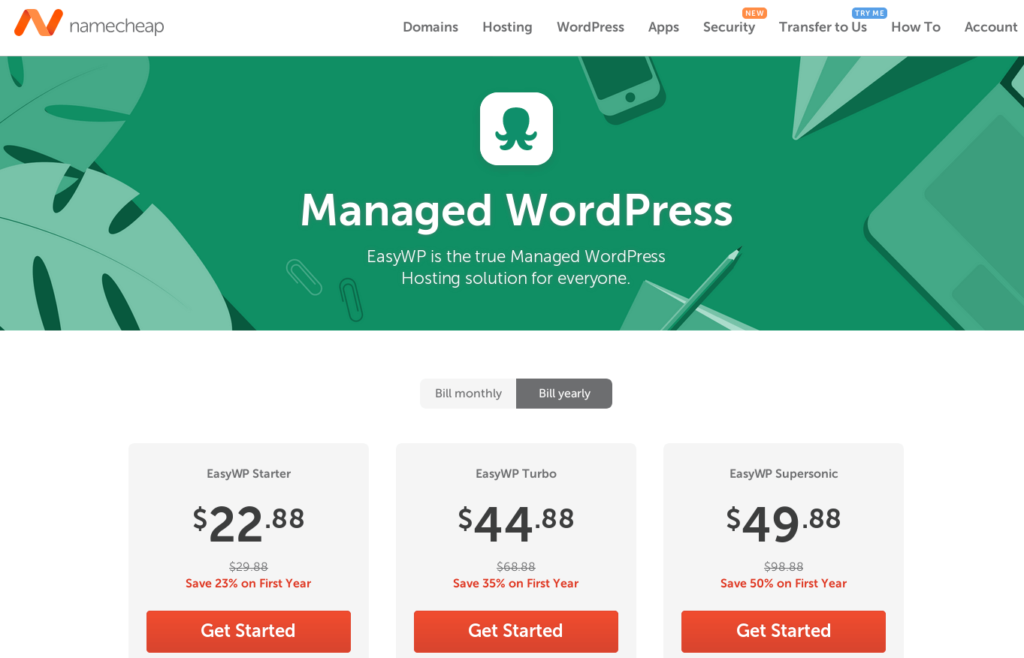
NameCheap을 사용하면 자체 관리형 WordPress 호스팅 서비스인 EasyWP를 통해 모든 유형의 소규모 및 대규모 웹사이트를 매우 간단하고 쉽게 호스팅할 수 있습니다. 계획은 최저 $23/년부터 시작됩니다. EasyWP로 여러 도메인 이름을 등록하고 관리할 수도 있습니다.
EASYWP로 시작하는 경우 도메인 이름을 별도로 등록해야 합니다. EASYWP는 저렴하지만 프리미엄 테마, 플러그인 및 기타 기능을 사용할 수 없습니다.
WordPress.com 호스팅 계획
수백 개의 제품 판매를 시작하고 다른 플러그인, 테마 등을 찾는 데 시간을 낭비하고 싶지 않다면 WordPress.com 호스팅 계획을 사용하십시오.
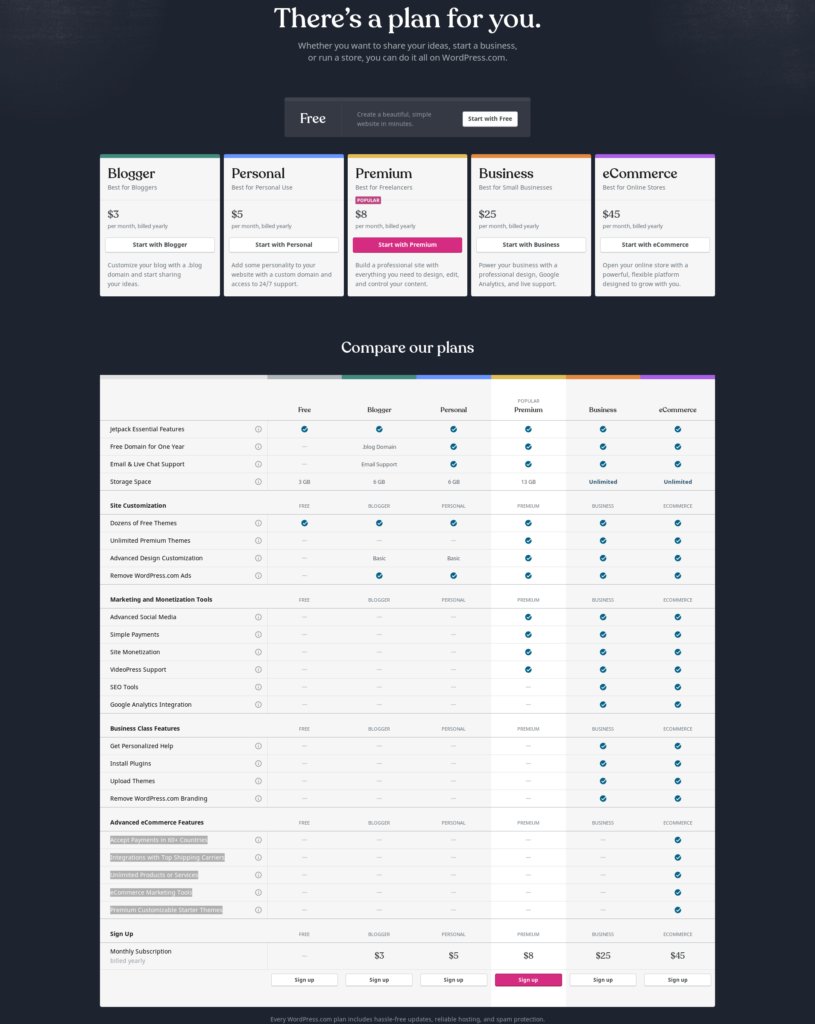
WordPress.com 전자 상거래 계획은 약간 비싸 보이지만 실제로는 다른 계획보다 훨씬 저렴합니다. WordPress.com의 전용 전자 상거래 계획을 사용하면 수십 가지 프리미엄 플러그인, 테마, 기능 및 전용 1:1 기술 지원을 받을 수 있기 때문입니다.
워드프레스닷컴의 고급 전자상거래 기능에는 다음이 포함됩니다.
- 60개 이상의 국가에서 결제 수락
- 최고의 운송업체와의 통합
- 무제한 제품 또는 서비스
- 전자상거래 마케팅 도구
- 프리미엄 맞춤형 시작 테마
2. WordPress 설치 및 설정
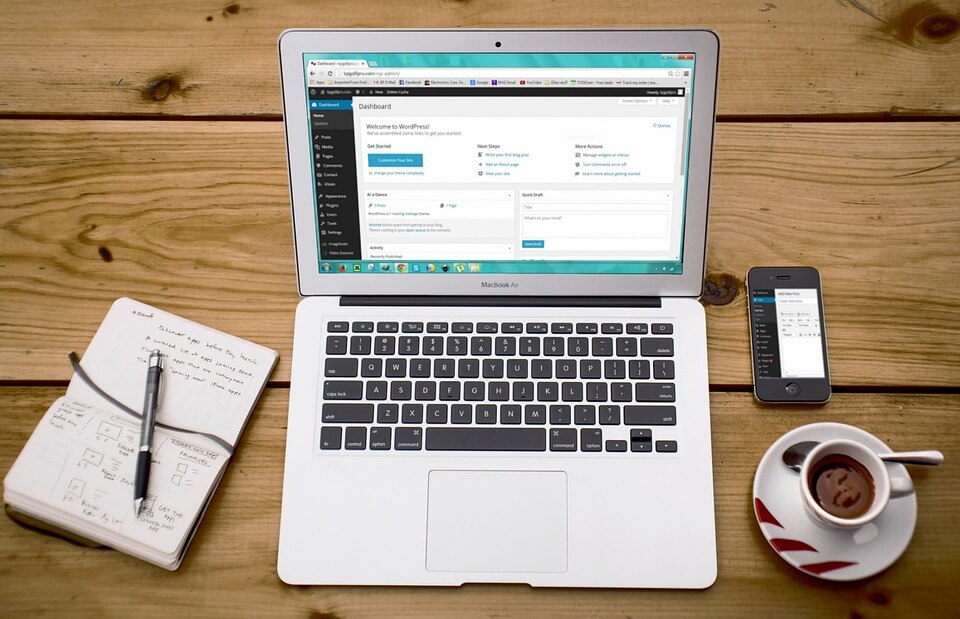
NameCheap 또는 WordPress.com을 선택하여 웹사이트를 호스팅하려는 경우 WordPress가 이미 설치되어 있으므로 WordPress 웹사이트 관리를 시작하려면 계정을 생성하기만 하면 됩니다.
다른 호스팅 서비스를 선택하려면 제어판을 사용하여 WordPress를 설치해야 합니다. 모든 웹 사이트의 34%가 WordPress를 사용하여 구축된 것으로 추정되므로 이 경로를 따르면 좋은 회사가 될 것입니다.
cpanel을 사용하면 WordPress를 쉽게 설치할 수 있습니다. 인터페이스는 다를 수 있지만 WordPress 아이콘이 즉시 표시될 것입니다. 이것을 클릭하고 등록한 도메인 이름을 선택하고 필요한 정보(이메일 연락처 제공, 사용자 이름 및 비밀번호 선택 등)를 입력하고 설치를 누르십시오.
몇 초 안에 로그온 자격 증명이 포함된 이메일을 받게 됩니다. WordPress 관리 대시보드에 액세스할 수 있으므로 안전하게 보관하십시오. 마법이 일어나는 곳입니다!
3. 전자 상거래 WordPress 테마 추적 및 설치
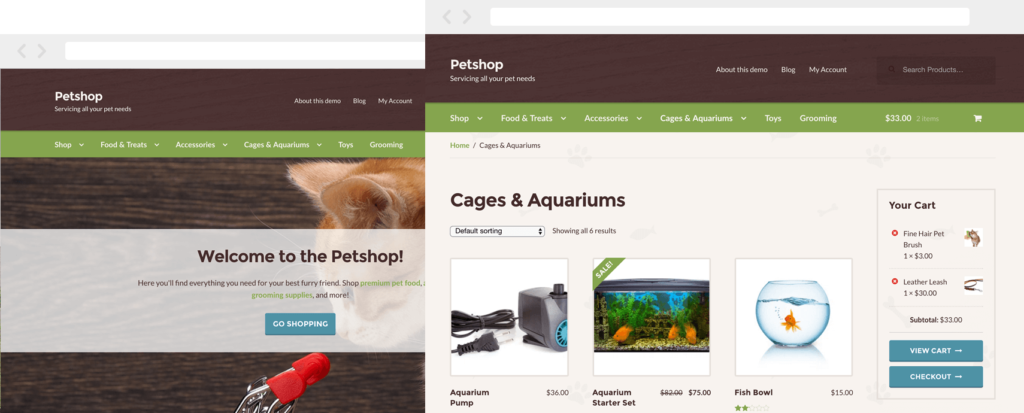
이제 표준 WordPress 웹 사이트를 완전한 기능의 전자 상거래 상점으로 변환할 전자 상거래 테마를 찾는 데 시간을 할애할 가치가 있습니다. 필요한 모든 기능을 사용하려면 프리미엄 WordPress 테마가 필요할 것입니다. 그러나 운이 좋다면 양질의 무료 WordPress 테마를 찾을 수 있습니다.
테마가 전자 상거래에 적합하다는 것을 어떻게 알 수 있습니까? 결국 수천 개의 다목적 WordPress 테마 옵션이 있습니다. 음, 맞춤형 건강, 건설, 법률 및 부동산 WordPress 테마를 찾을 수 있는 것과 같은 방식으로 WordPress 전자 상거래 테마를 추적할 수도 있습니다. WooCommerce를 사용하는 수백 개의 전문 WordPress 전자 상거래 테마는 전자 상거래 변환을 위한 잘 알려진 플러그인입니다.
워드프레스 대시보드에서 직접 테마를 설치할 수 있으며, 프리미엄 테마를 구매한 경우 '모양' 메뉴의 테마 페이지로 이동하여 '새로 추가'를 클릭한 다음 '테마 업로드'를 클릭한 후 . 방금 저장한 zip 파일.

4. WooCommerce 플러그인 설치
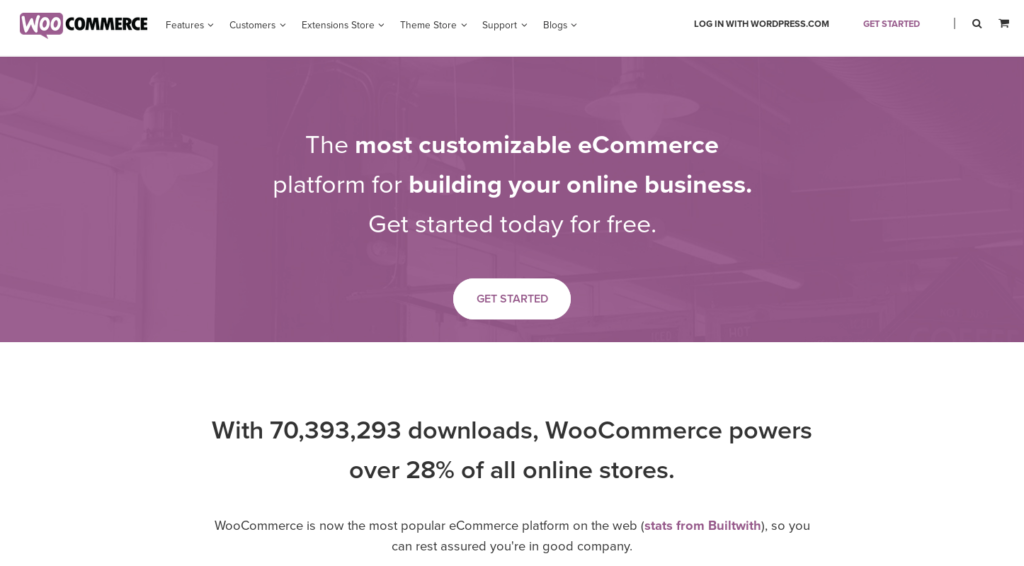
선택한 테마에 따라 여러 권장 플러그인이 있습니다. 패키지에 포함되어 있거나 별도로 소싱해야 할 수도 있습니다. WooCommerce는 웹 사이트의 기능을 전자 상거래 상점으로 변환하도록 설계된 잘 알려진 플러그인입니다.
WooCommerce는 모든 온라인 상점의 28% 이상을 차지합니다.
WooCommerce 및 기타 많은 전자 상거래 플러그인은 WordPress 대시보드의 플러그인 메뉴에서 바로 찾아 설치할 수 있습니다. 다른 것들은 테마와 같은 방식으로 WordPress 대시보드를 통해 컴퓨터에 다운로드, 압축 및 업로드할 수 있습니다.
WooCommerce 확장 프로그램을 사용하여 스토어를 추가로 사용자 지정할 수도 있습니다. Facebook, Booking, PayPal, Amazon, Square, Stripe, Checkout, 멤버십 및 인보이스 확장 프로그램은 WooCommerce 매장에서 매우 인기가 있습니다.
5. 데모 콘텐츠 설치
일부 테마에는 데모 콘텐츠가 자동으로 포함됩니다. 그렇지 않고 새 전자 상거래 사이트가 테마 예제와 동일하게 보이도록 하려면 테마에서 데모 콘텐츠를 다운로드해야 합니다.
이것은 .xml 파일을 분리하기 위해 컴퓨터에 로컬로 추출해야 하는 .zip 파일로 제공됩니다. 그런 다음 WordPress '가져오기' 페이지('도구' 메뉴 아래)로 이동하여 WordPress 가져오기 도구를 설치, 활성화 및 실행하고 컴퓨터에서 .xml 파일을 업로드해야 합니다.
데모의 일부 이미지는 저작권을 위해 워터마크가 표시된 대체 이미지로 대체될 수 있습니다.
6. 스켈레톤 페이지 생성
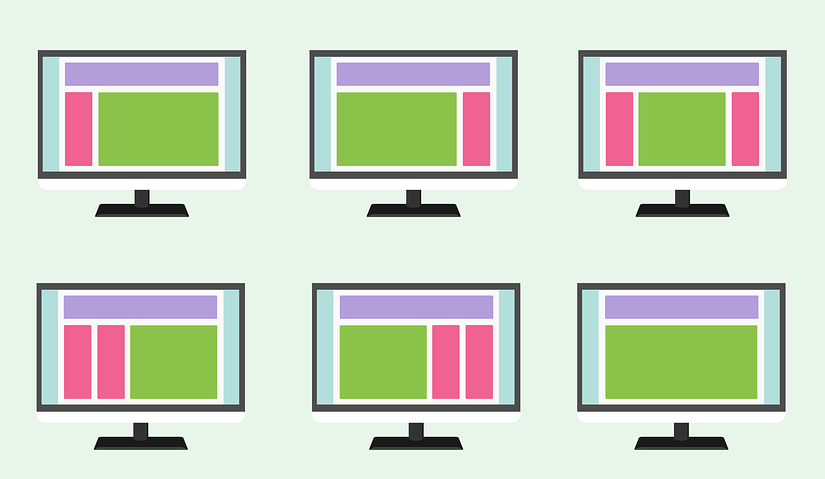
이제 나중에 채울 페이지를 만들어야 합니다. 이미 '홈' 페이지와 '게시물' 및 '제품' 페이지도 찾을 수 있습니다. 추가할 수 있는 다른 페이지는 다음과 같습니다.
- 에 대한
- 위시리스트
- 연락하다
- 카트
- 점검
- 자주 묻는 질문
- 내 계정
- 개인 정보 정책
- 이용약관
7. 로고 만들기
전자 상거래 상점에 대한 로고가 없다면 지금이 로고를 만드십시오. Photoshop 또는 Illustrator의 전문가라면 이 놀라운 프로그램을 사용하여 자신만의 것을 만들 수 있습니다.
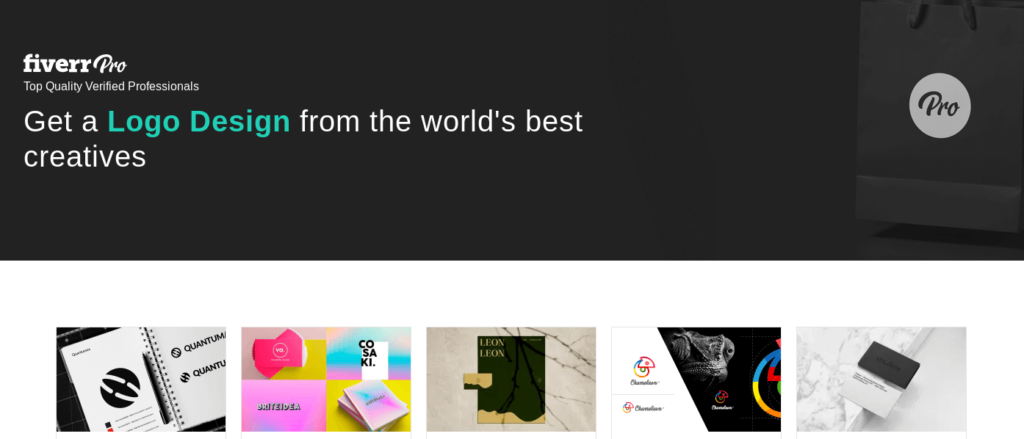
그렇지 않은 경우, logomakr.com은 고유한 로고로 결합할 수 있는 수백만 개의 요소를 특징으로 하는 사용하기 쉬운 대안입니다. 또는 이 작업을 위해 설계자를 의뢰합니다.
Fiver는 엄선된 최고 품질의 전문가, 세계 최대 브랜드가 신뢰하는 로고 디자이너를 찾을 수 있는 좋은 장소입니다.
로고 디자인이 포함된 .png 또는 .jpg 파일이 있으면 WordPress 대시보드로 돌아갑니다.
8. 테마 설정 조정
전자 상거래 설정 메뉴에서 다양한 사용자 정의 범위를 찾을 수 있습니다. 다음을 포함하여 차례로 살펴보십시오.
- 사이트 ID 아이콘의 로고를 업로드하고 사이트 헤더에 배치
- 손쉬운 탐색을 위한 메뉴 레이아웃
- 헤더 크기, 색상 및 투명도를 변경합니다. 원한다면 끈적하게 만드십시오.
- 위시리스트 추가
- 장바구니 수정
- 검색창 포함
- 상단 표시줄 추가 및 사용자 지정
- 소셜 미디어 아이콘 포함
- 블로그 레이아웃 선택
- 제품 옵션 설정(확대, 관련 표시, 리뷰 등)
9. 퍼머링크 구조 설정
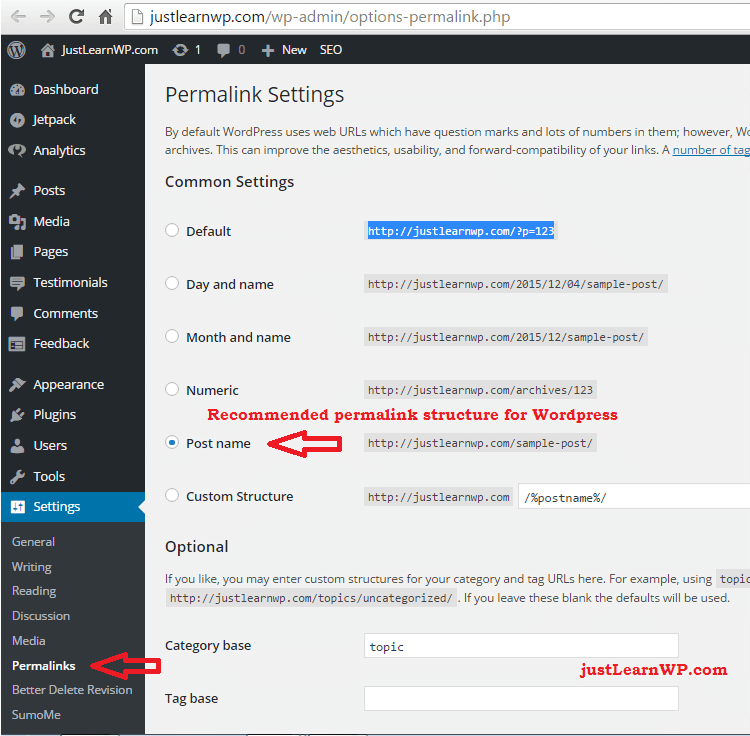
SEO를 위한 중요한 단계는 퍼머링크 구조를 선택하는 것입니다('설정' 메뉴 아래). '게시물 이름'은 인기 있는 옵션이며 사용자 정의 구조를 디자인할 수도 있습니다. 그래도 기본 '일반' 옵션보다 나은 것이 있습니다.
10. 홈페이지 사용자화
홈 페이지로 이동하여 원하는 모양으로 편집합니다. 예를 들어 템플릿 드롭다운에서 전체 너비 레이아웃을 선택하고 페이지 제목을 숨기고 '추천 제품' 및 'CTA'를 관련 위치에 배치해야 합니다.
11. 제품 페이지 설정
테마가 아직 제품 페이지를 생성하지 않았다면 설정해야 합니다. 다음으로 제품 카탈로그는 해당 특정 페이지에 연결되어야 합니다. 전자 상거래 설정에서 목록에서 적절한 페이지를 선택하여 이 작업을 수행할 수 있습니다. 홈 페이지와 마찬가지로 제품 페이지(및 기타 페이지)의 모양을 설정할 수도 있습니다.
12. 제품 추가
거의 다 왔어! 제품 없이는 전자 상거래 사이트가 완성되지 않습니다. WooCommerce(또는 테마에 사용된 대안)를 사용하여 추가할 수 있습니다. 표준 WordPress 게시물에서와 같이 제목과 설명을 추가할 수 있습니다.
또한 제품 유형에 해당하는 카테고리를 추가하고 제품 유형(예: 단순, 그룹화, 가상 등)을 선택하고 표준 및 판매 가격 등을 추가할 수 있습니다. 상품 재고 설정에서 재고 관리를 활성화하여 재고를 관리할 수 있습니다.
마지막 생각들
모든 전자 상거래 테마에는 미묘한 차이가 있으므로 설정 프로세스가 위의 단계별 가이드와 약간 다를 수 있습니다. 그러나 WooCommerce 플러그인과 통합된 테마를 사용하는 경우 첫 번째 전자 상거래 상점을 만드는 데 문제가 없습니다.
